Instalación de Windows 8 en VirtualBox
Para instalar VirtualBox en tu PC sigue estos pasos:
- Visita este enlace y elige la opción Windows Hosts de la lista.
- El archivo de VirtualBox se descargará en tu PC.
- Abre el archivo VirtualBox e instálalo. Haz clic en Next.
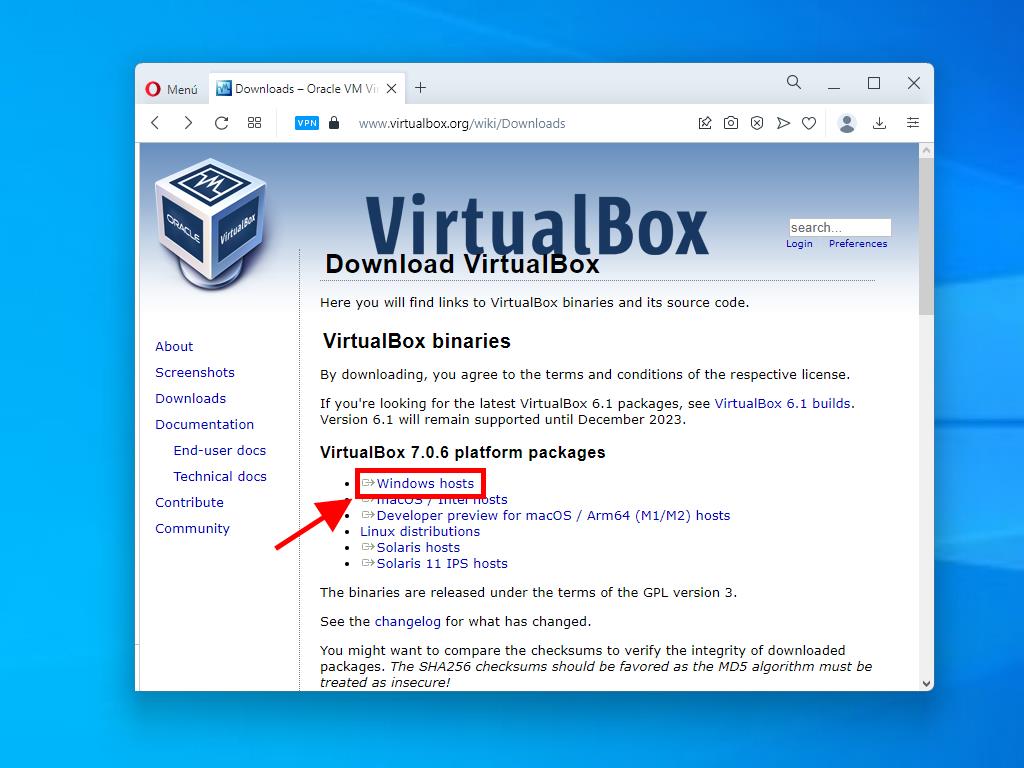
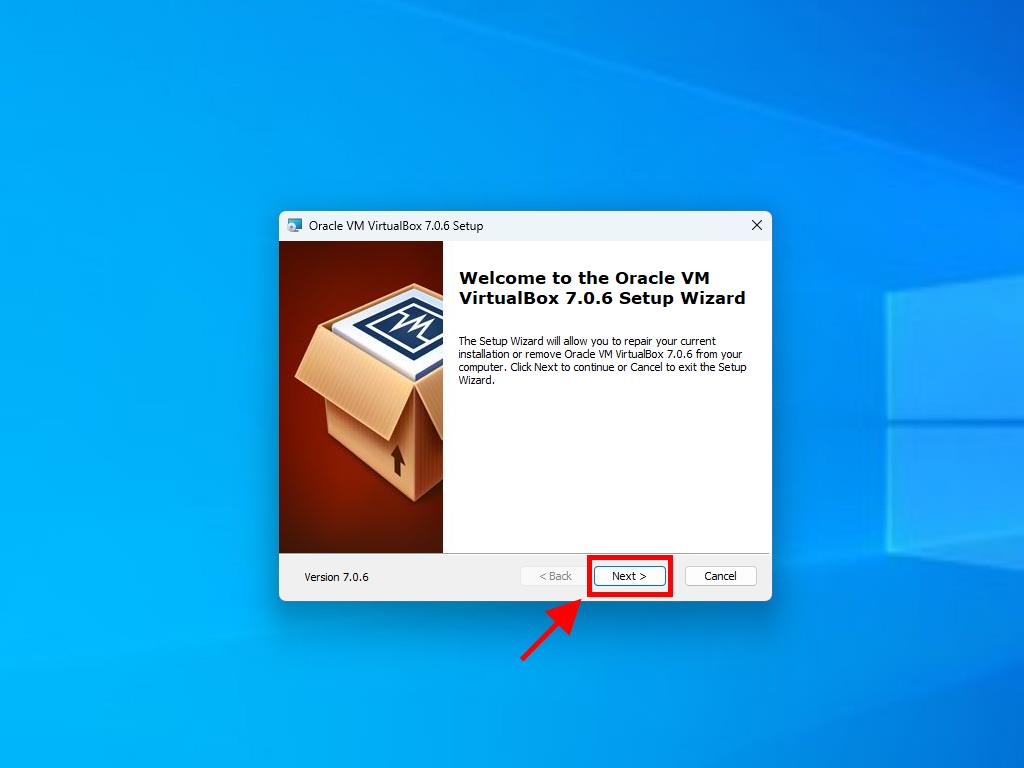
Nota: Si tienes problemas al instalar VirtualBox, desactiva las funciones USB en el asistente de instalación.
Así puedes crear una nueva máquina virtual en VirtualBox:
- Haz clic en el botón Nueva en la sección Máquina.
- Ingresa un nombre para la nueva Máquina Virtual y selecciona la ubicación del archivo .iso de Windows 8. Haz clic en Next.
- Asigna un mínimo de 2 GB de RAM y haz clic en Next.
- Haz clic en la opción Crear un disco duro virtual ahora (usa un mínimo de 40 GB para un funcionamiento óptimo). Luego haz clic en Next.
- En la ventana de Resumen, haz clic en Terminar.
- Selecciona el archivo .iso de Windows 8 haciendo clic en el botón de tres puntos al lado de la opción Herramientas. Luego se abrirá un menú desplegable. Haz clic en Medio.
- Selecciona la pestaña Discos ópticos y haz clic en Añadir. Selecciona el archivo .iso de Windows 8.
- Enciende la máquina virtual haciendo clic en Iniciar.
- Comenzará la instalación de Windows 8.
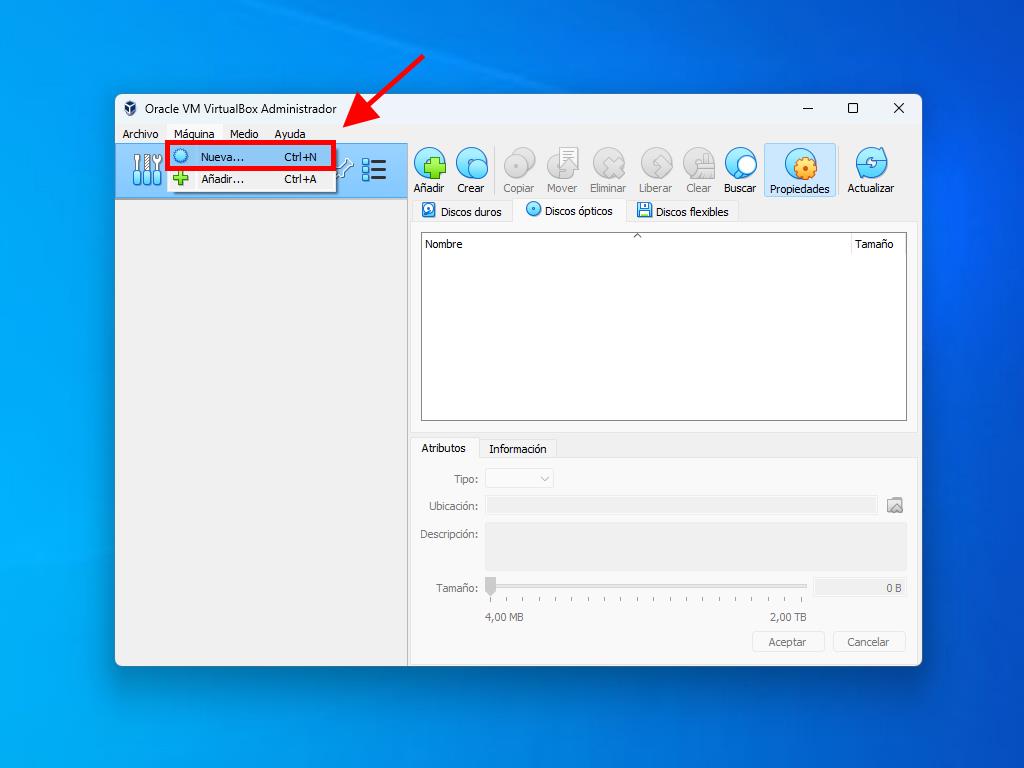
Nota: Marca la casilla llamada Skip Unattended Installations.
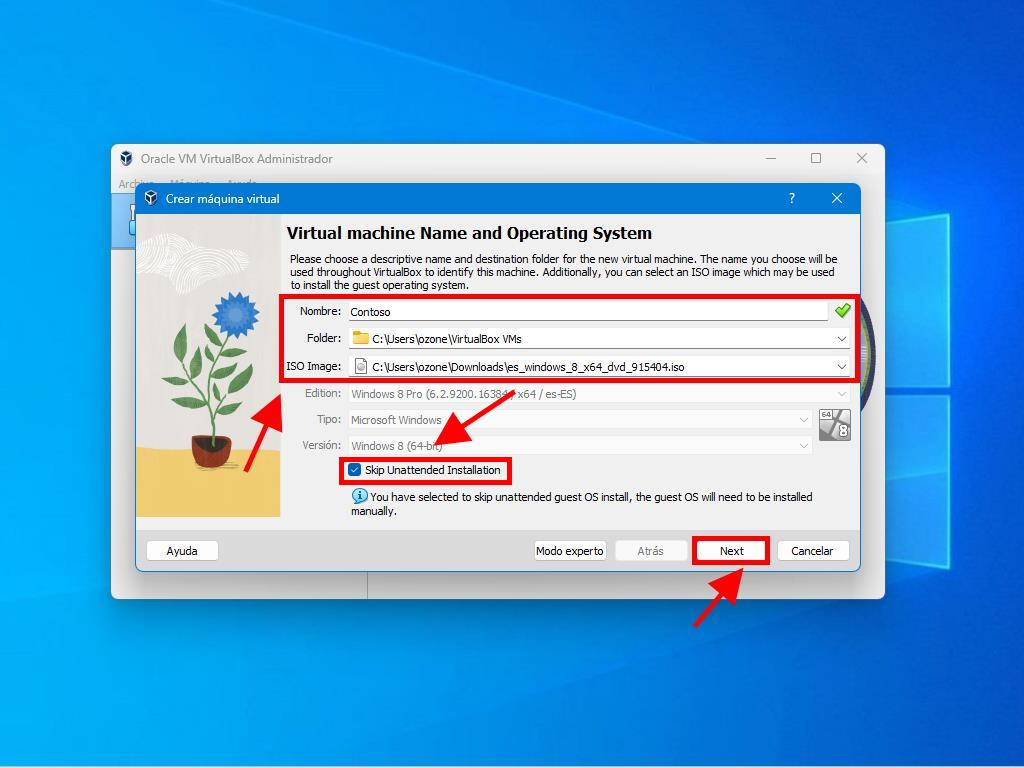
Nota: Puedes elegir cualquier valor que cumpla con los requisitos del sistema para Windows 8.
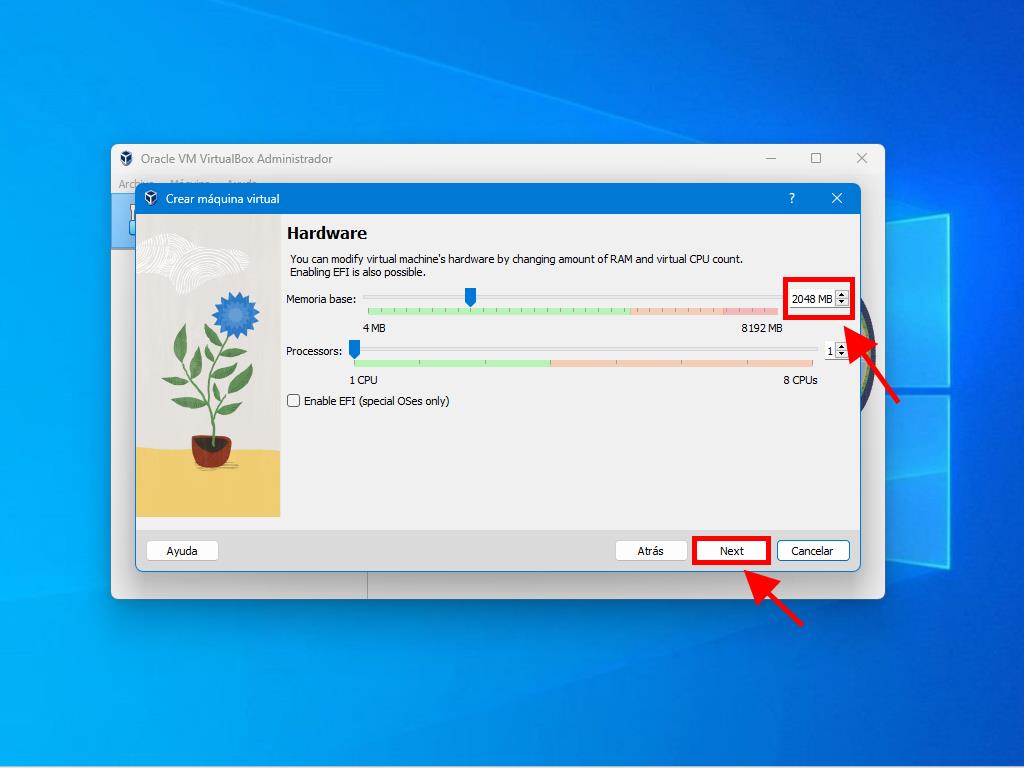
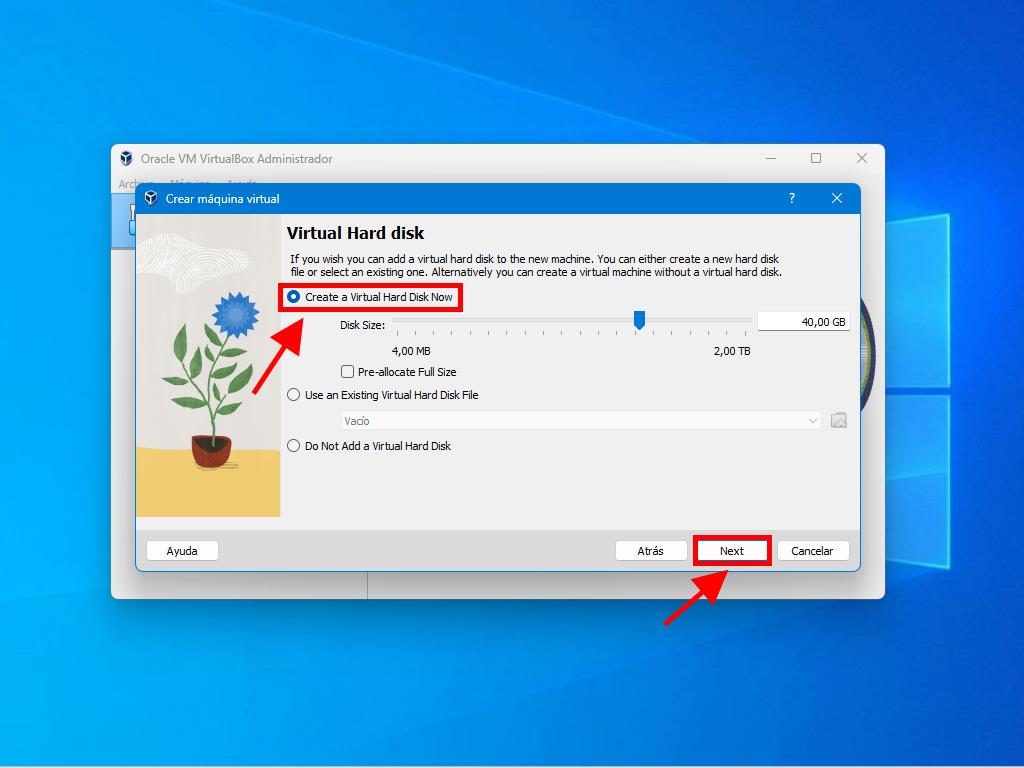
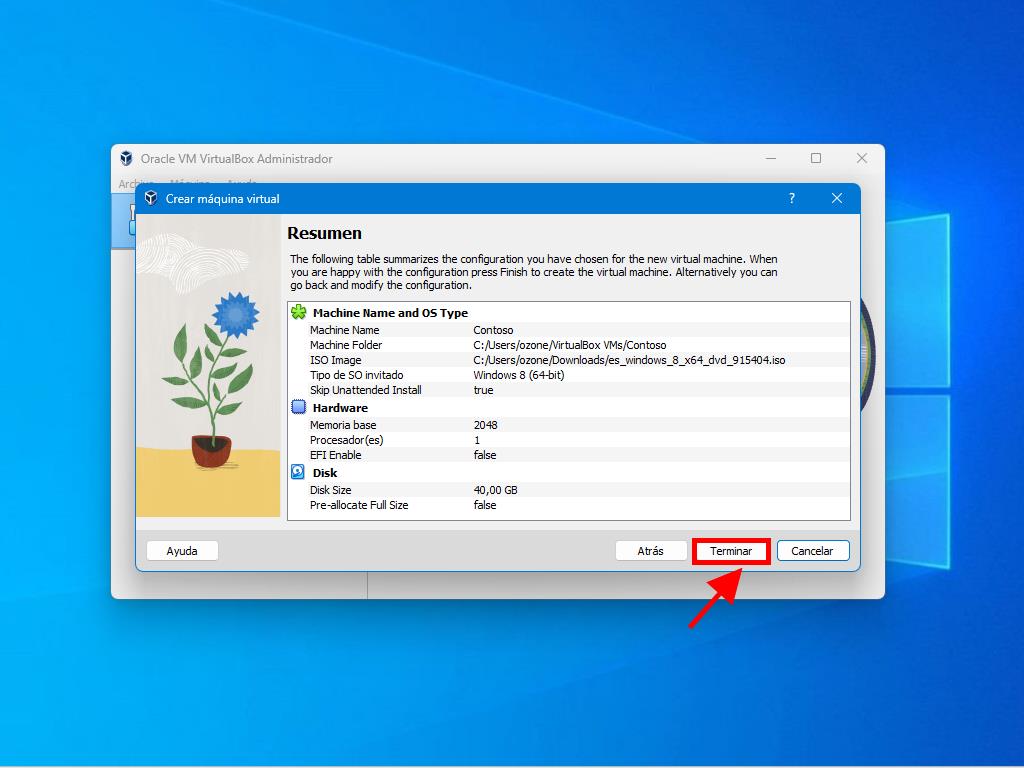
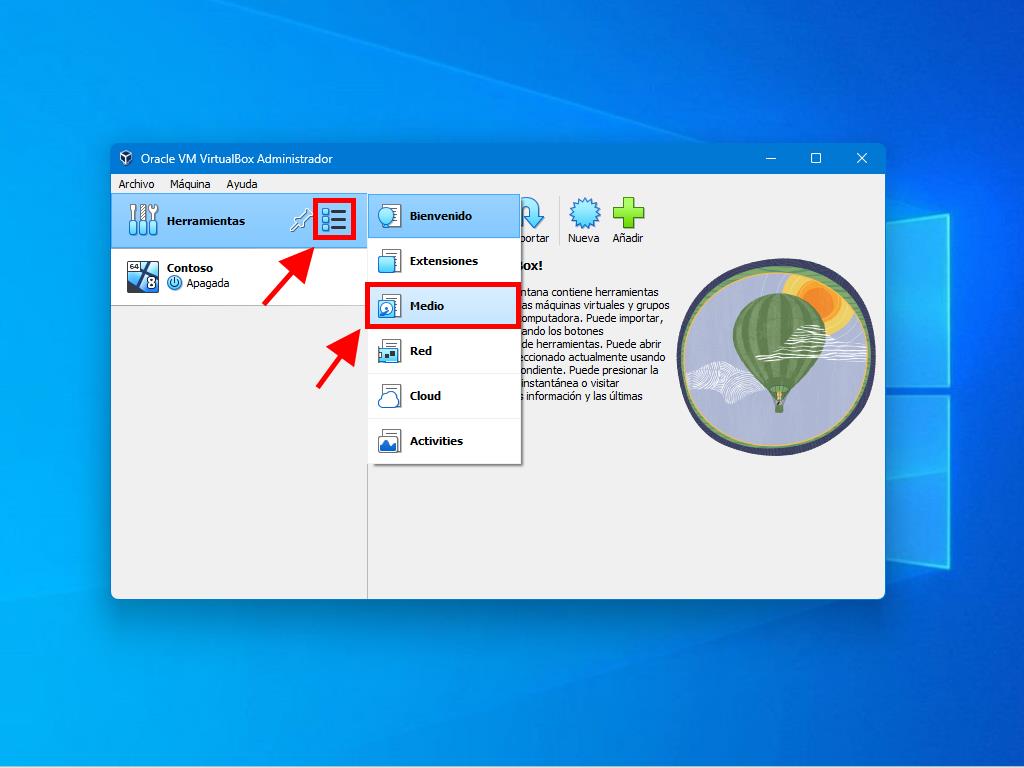
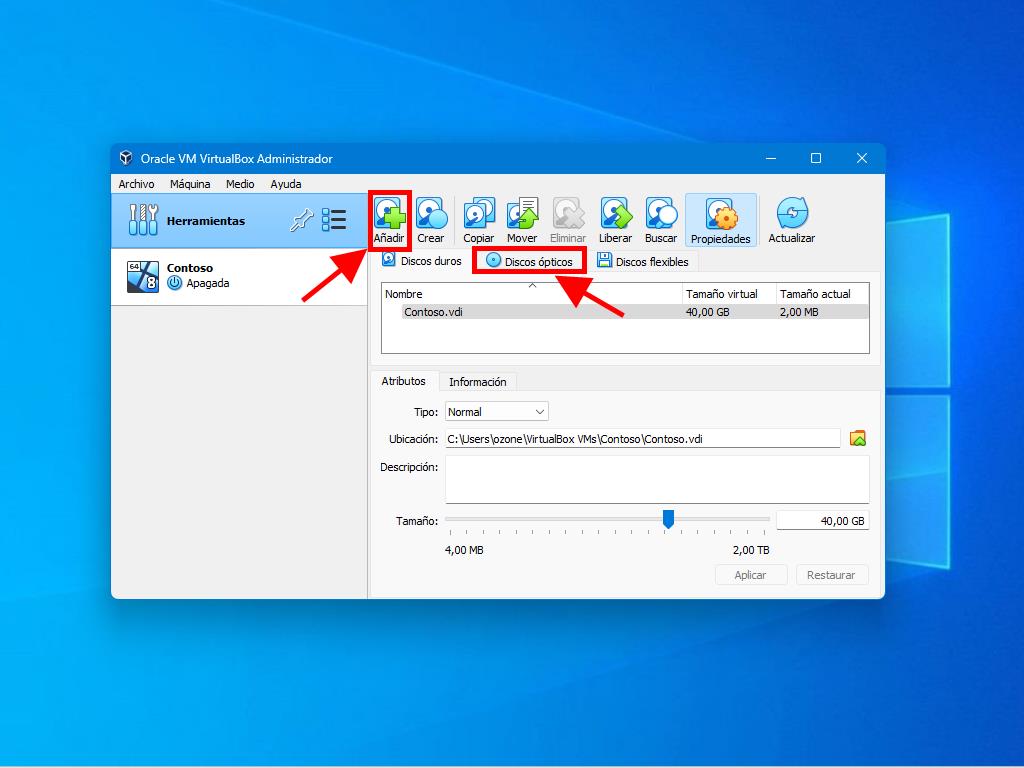
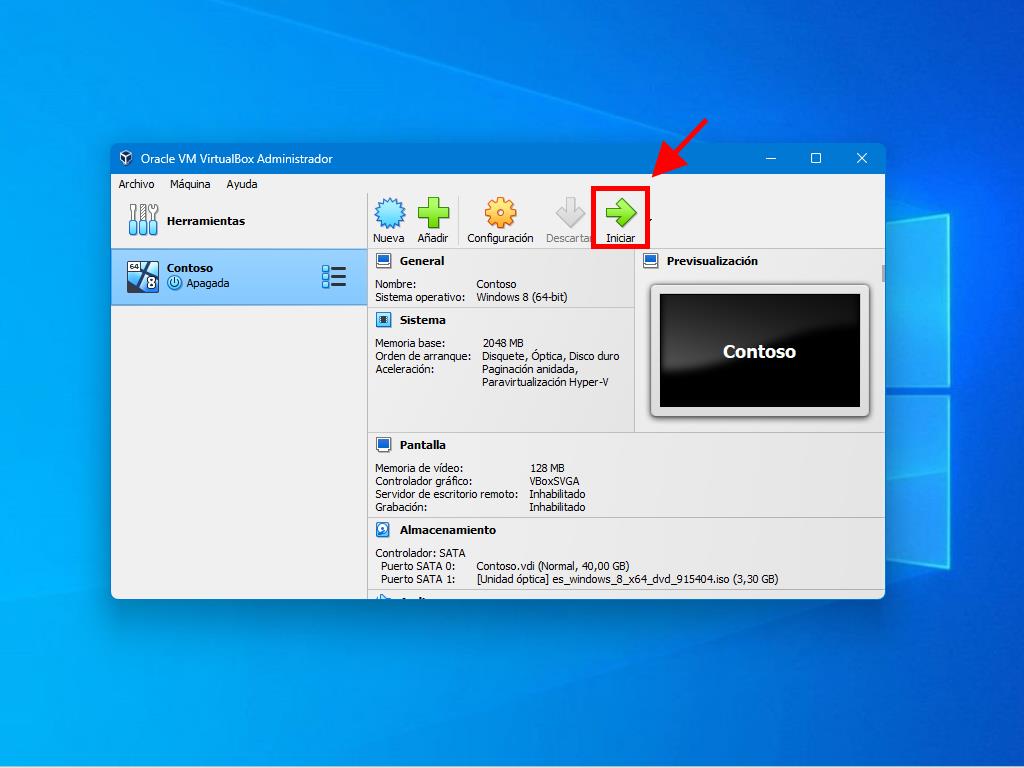
Para más información sobre cómo hacer la configuración de Windows, consulta el apartado: Pasos para una Instalación Limpia de Windows 8.
 Iniciar sesión / Registrarse
Iniciar sesión / Registrarse Pedidos
Pedidos Claves de producto
Claves de producto Descargas
Descargas

 Ir a United States of America - English (USD)
Ir a United States of America - English (USD)